この機能では楽天で利用できるクーポンをRMSを使わずに作成することが出来ます。
登録されるクーポンは基本的にはRMSと同一のクーポンで、データもRMS側で管理されますが、らくらくラインでのみ利用できる「自動更新」機能はらくらくライン側でしか作成できません、ご注意ください。
※この機能はらくらくラインと楽天RMSの連携が行われている必要があります。
クーポンの新規作成方法
左メニューの 楽天 > 楽天クーポン を選択します。
※「楽天クーポン」のメニューが表示されていない場合、楽天設定のマニュアル手順に従って作業をお願いいたします。楽天 > 楽天クーポン のメニューは「楽天サービスシークレット」「楽天ライセンスキー」の登録が完了すると表示されます。
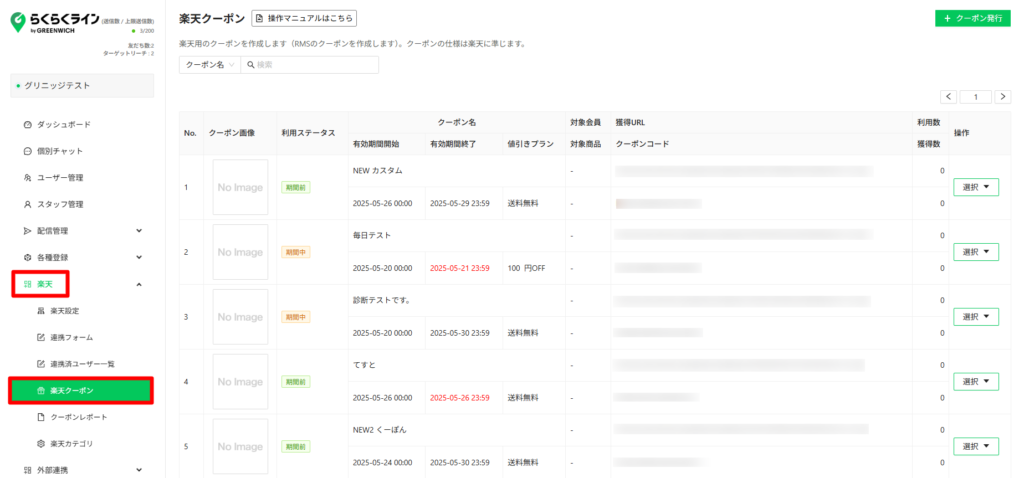
正しく連携が行われている場合、クーポン一覧にはRMSに登録されているクーポンが全て表示されます。
※RMSに登録しているはずのクーポンが正常に表示されていない場合、らくらくラインとRMSの連携が誤っている可能性があります。サービスシークレットやライセンスキー、APIの設定の見直しをお願いいたします。
クーポンを新規作成する場合は、画面右上の「+クーポン発行」をクリックします。
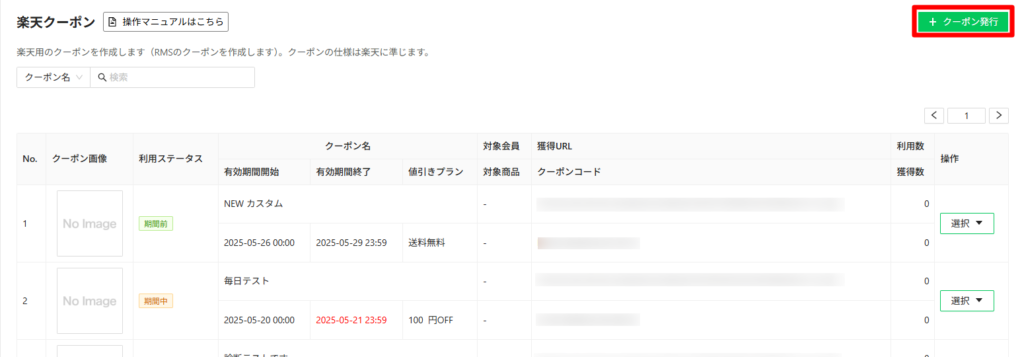
作成出来るクーポンはRMSから作成する場合と同様の項目を設定頂けますが、下記1点のみらくらくライン限定の項目がございますので、ご注意ください。
| 自動更新するチェックボックス | らくらくラインからのみ登録が可能な項目 |
クーポンの基本情報入力
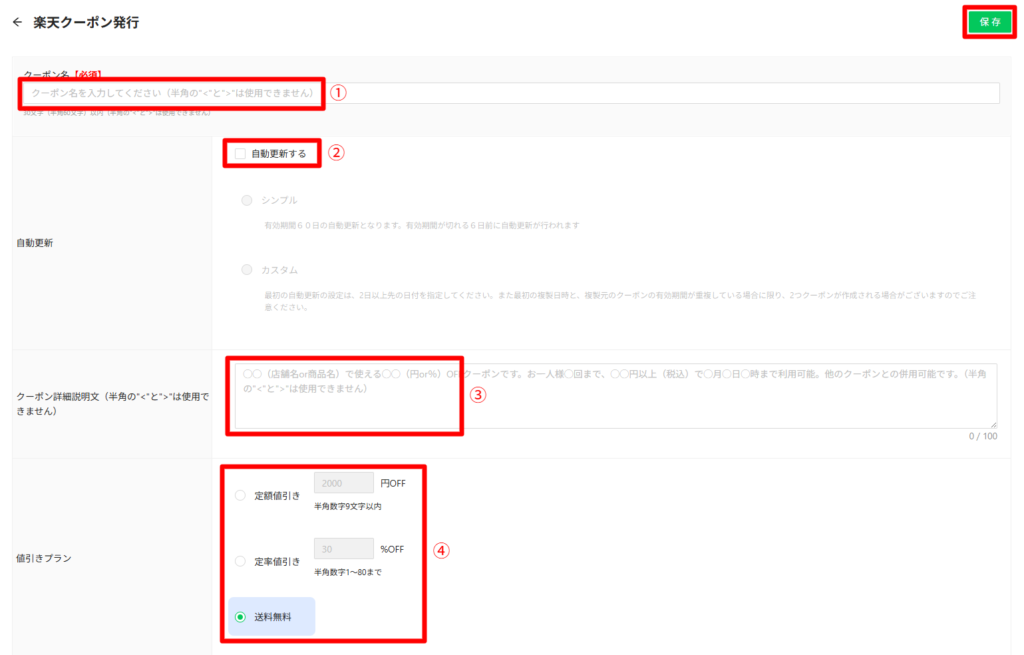
| ①クーポン名 | RMSの配布型クーポン名となります。 ※ユーザーに対して表示されます。 |
| ②自動更新 | クーポンに自動更新機能を付与します。 <シンプル> 有効期間60日の自動更新となります。有効期間が切れる6日前に自動更新が行われます。 <カスタム> 自動作成されるクーポンの有効期限と、クーポンの切替日を自由に設定することが出来ます。 |
| ③クーポン詳細説明文 | クーポンの利用条件などを入力します。 ※ユーザーに対して表示されます。 |
| ④値引きプラン | クーポンの割引内容を入力します。 |
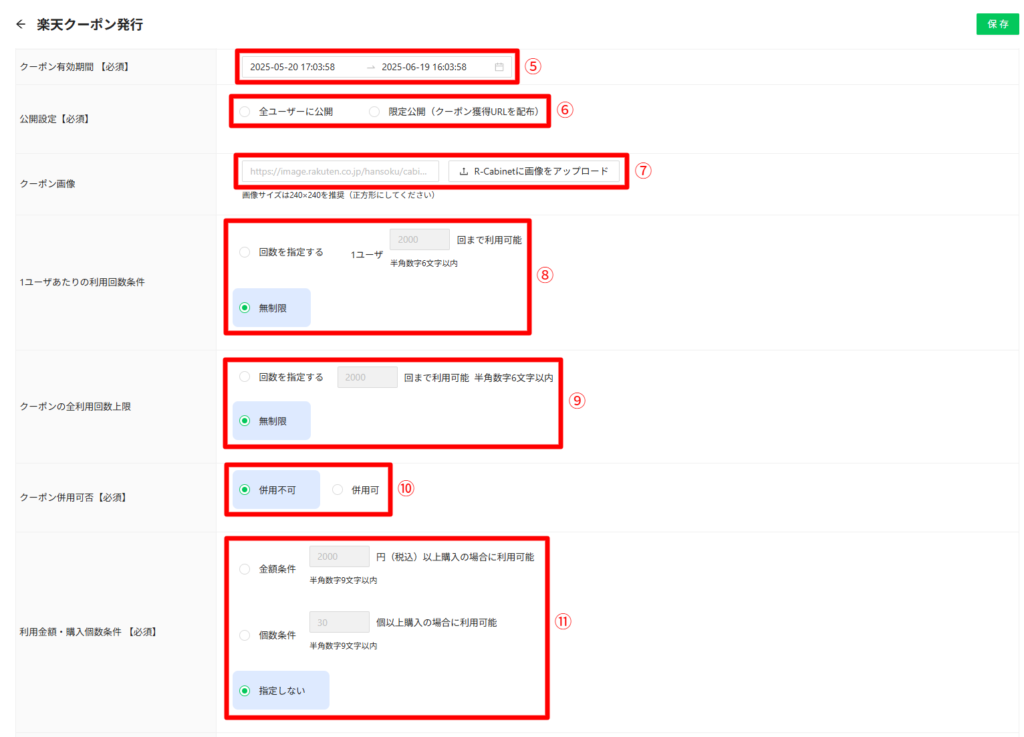
| ⑤クーポン有効期間 | クーポンの有効期間を入力します。 |
| ⑥公開設定 | クーポンの公開範囲を選択します。 |
| ⑦クーポン画像 | クーポン画像に使用する画像をアップロードできます。既にR-cabinetに登録している画像のURLを指定いただくことも可能です。 ※画像ファイルはjpgもしくはgif形式に対応しています。 |
| ⑧1ユーザあたりの利用回数条件 | 1ユーザあたりのクーポン利用回数を入力します。 |
| ⑨クーポンの全利用回数上限 | 全ユーザが利用できる回数の総数を入力します。 |
| ⑩クーポン併用可否 | 他のクーポンと併用可能かを選択します。 |
| ⑪利用金額・購入個数条件 | クーポンの利用に条件を付ける場合に入力します。 |
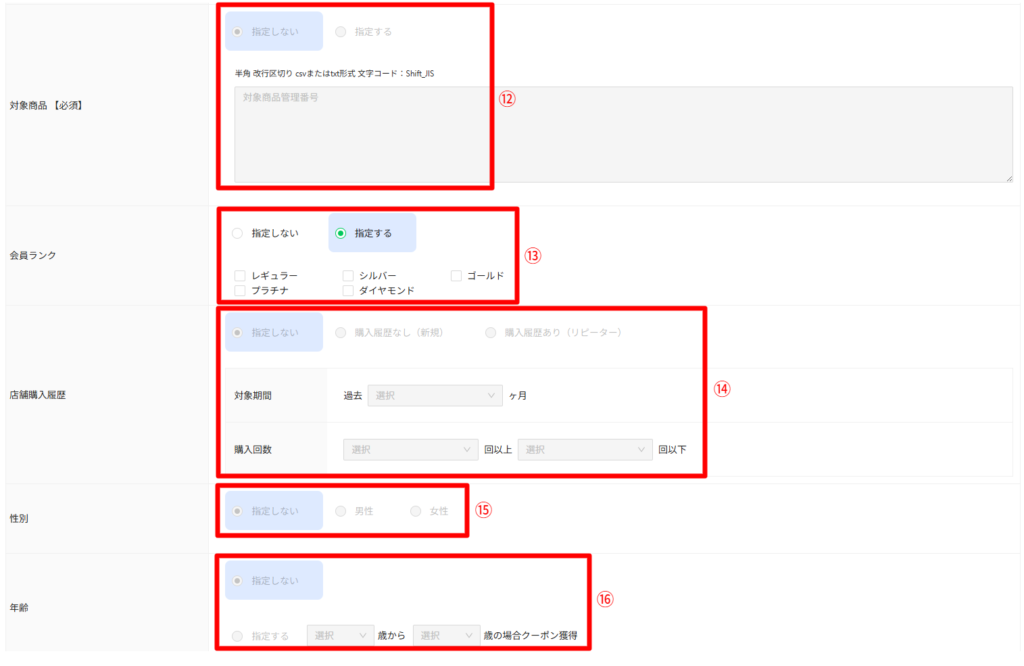
| ⑫対象商品 | クーポンが使える対象商品を指定する場合に入力します。 ※商品を指定する場合、下記のいずれかの条件を満たしてください。 ・クーポン有効期間を14日以内の範囲で設定する ・クーポンの全利用回数上限を1000回以下に指定する ・会員ランクを指定する |
| ⑬会員ランク | 楽天会員ランクを指定します。複数のランクを指定できます。 |
| ⑭店舗購入履歴 | 店舗購入履歴を指定します。 <購入履歴なし(新規)> 過去730日間に購入履歴がないユーザーを対象にします。 <購入履歴あり(リピーター)> 指定する対象期間で、指定する購入回数の購入履歴があるユーザーを対象にします。 |
| ⑮性別 | クーポンが獲得できるユーザーの性別を設定できます。 |
| ⑯年齢 | クーポンが獲得できるユーザーの年齢を設定できます。 |
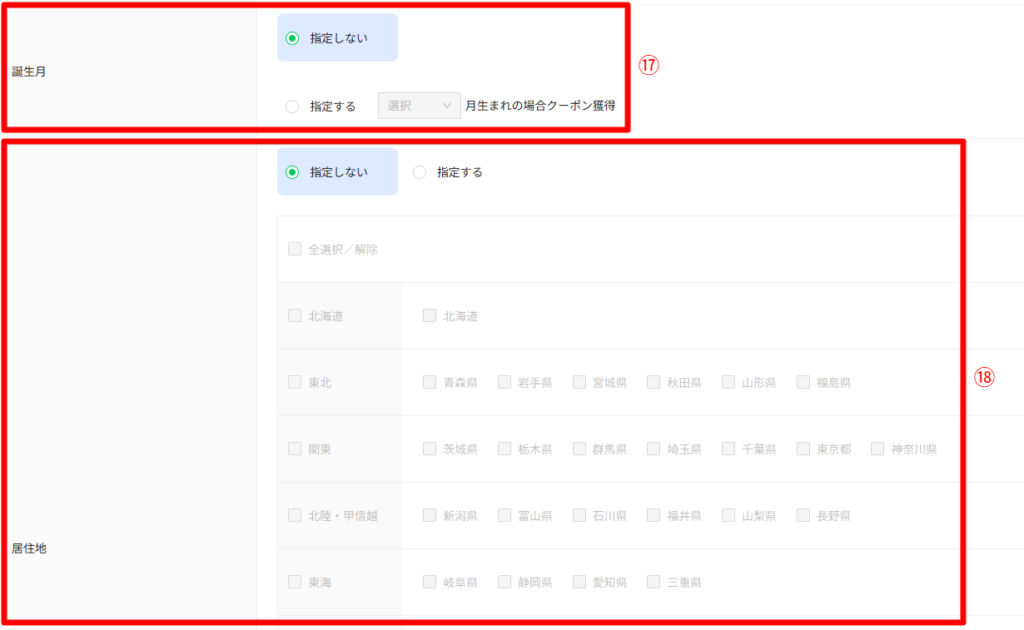
| ⑰誕生月 | 誕生月を指定できます。 |
| ⑱居住地 | ユーザーが楽天会員情報に登録している都道府県を指定できます。 |
必要情報を入力し、入力が完了したら再度内容を確認し、画面右上の「保存」をクリックします。
以上で、クーポンの作成は完了です。
クーポン一覧に正しく反映されているかをご確認ください。
クーポンの自動更新機能についてはこちらをご参照ください。
